一直以来是在VMware上安装docker,但是使用虚拟机比较耗费资源,安装也比较繁琐。通过查找资料,亲测了通过开启windows自带的虚拟机:Hyper-V,才能安装使用,话不多说,直接开始实际的安装步骤吧~~~~
1.首先开启Windows的Hyper-V
- 控制面板-程序-启用或关闭windows功能

2. 开启Hyper-V

3 下载windows版本的docker客户端
- 下载地址链接:https://pan.baidu.com/s/1H7xrgGGbLOgyzrtAIbn7CQ
提取码:yc8b
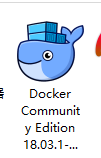
4.安装下载好的客户端
- 双击下载好的客户端程序进行安装

- 点击OK继续安装

- 安装成功

5.双击运行桌面上的docker程序
- 1.启动程序后会提示更新或者跳过,我一般就用的这个版本,所以就选择了跳过

- 2.启动成功后会弹出登录界面,如果没有账号,可以先去docker的官网注册一个账号,再进行登录

3.登录成功以后可以在任务栏看到一个鲸鱼的图标
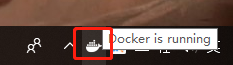
至此,windows版本的docker算是安装和登录成功了,接下来就是验证一下docker安装时候成功。
验证docker是否安装成功,时候能进行镜像的拉取
- 1.按住windows键+ X,选择PowerShell(管理员)


- 2.在powerShell中输入docker version ,如若出现以下信息,则已经安装成功

3.尝试拉取redis镜像
docker pull redis

可以看到docker已经能够正常工作了。
至此,windows上安装docker已经安装就绪。后续博客将会继续使用docker搭建一系列开发中经常使用的软件或者工具。





















 687
687











 被折叠的 条评论
为什么被折叠?
被折叠的 条评论
为什么被折叠?








